職享工具書|還只會用Canva做簡報嗎?教你用Canva mockups一秒生成精美展品圖!
 文 / Tiffany
文 / Tiffany
Canva是一款功能強大且直觀的線上設計工具,提供多樣化的範本和素材,讓使用者可以輕鬆地創建海報、社群媒體圖片、名片、簡報等各種設計作品。Canva擁有用戶友好的操作介面,易於操作的拖放功能,能夠自由調整文字、圖片、圖形和背景,並匯出高品質的成品檔案,是一款實用且能幫助用戶快速製作出吸睛視覺內容的工具!Canva多樣化風格的範本與素材為用戶省下不少製作時間,核心精神就是要讓 #沒學過設計的人一樣可以設計!
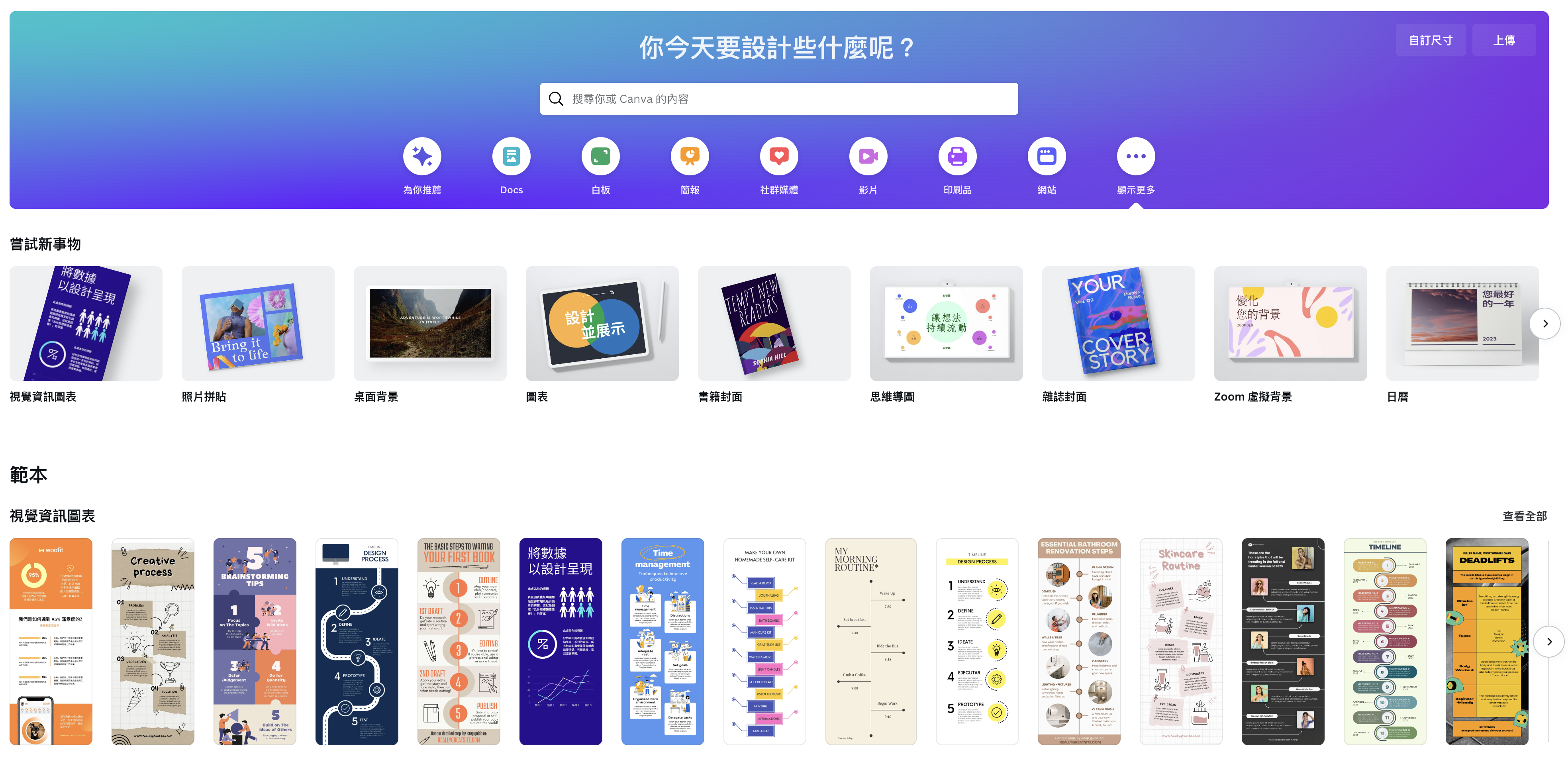
Canva操作介面
今天為大家介紹一款Canva中的冷門實用工具《Mockups》,這款工具主打快速生成「創意產品樣張」,利用自動合成的功能,一秒內就能生成多款情境圖片。今天就來教大家如何使用《Mockups》快速生成精美產品圖,設計小白也能創作出令人驚艷的設計作品!
STEP1
打開Canva操作介面,點選「應用程式」
STEP2
搜尋《Mockups》並開啟
STEP3
打開Mockups開始創作屬於你的創意產品圖
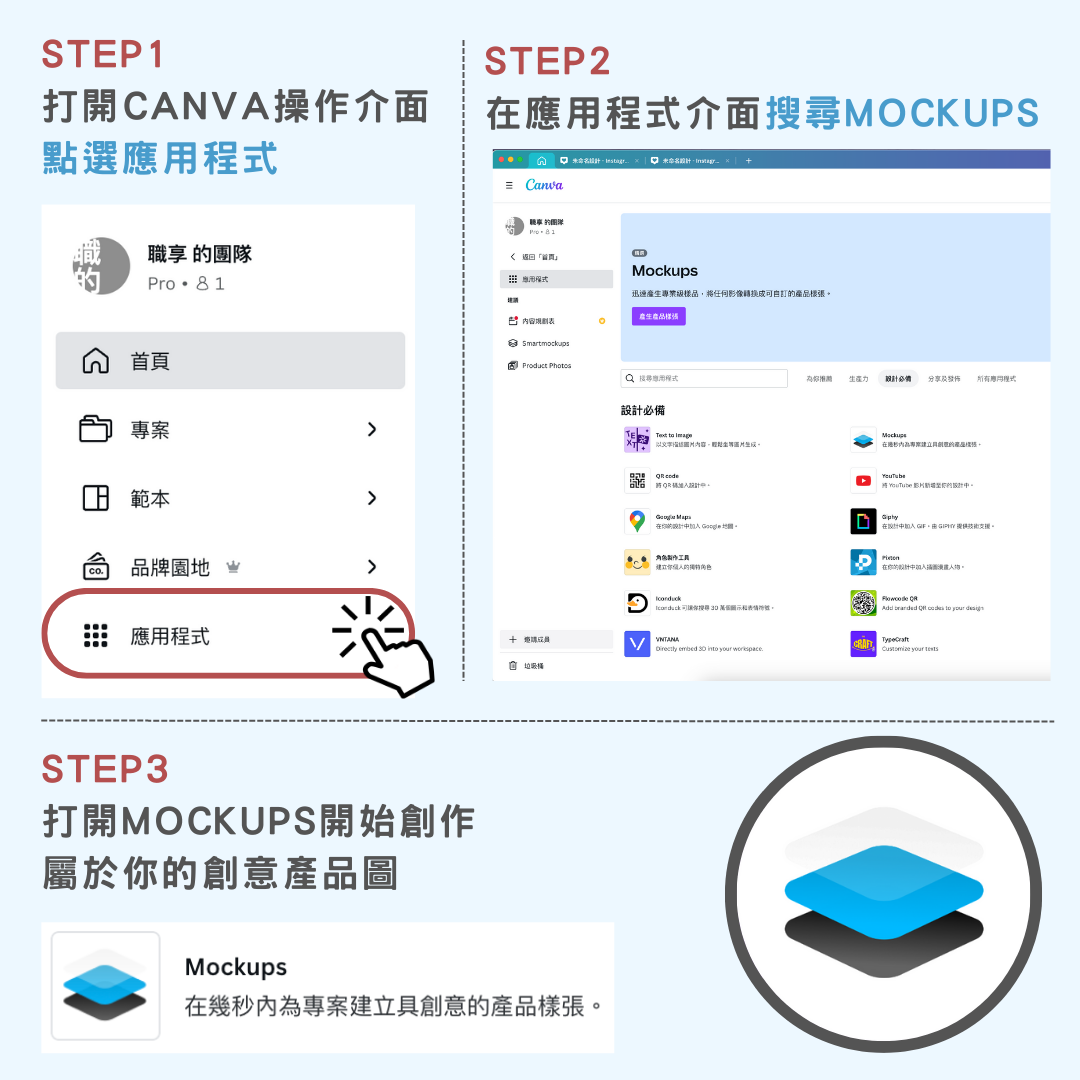
STEP4
點開左側欄位,即可見圖片分類
合成圖類型包含:手機/電腦/電視/生活用品服裝/印刷品/包裝/品牌素材

STEP5
根據設計需求挑選喜歡的模板,點選後即可開始編輯
STEP6
打開左側工具欄『上傳』,將圖片拖曳至樣板中
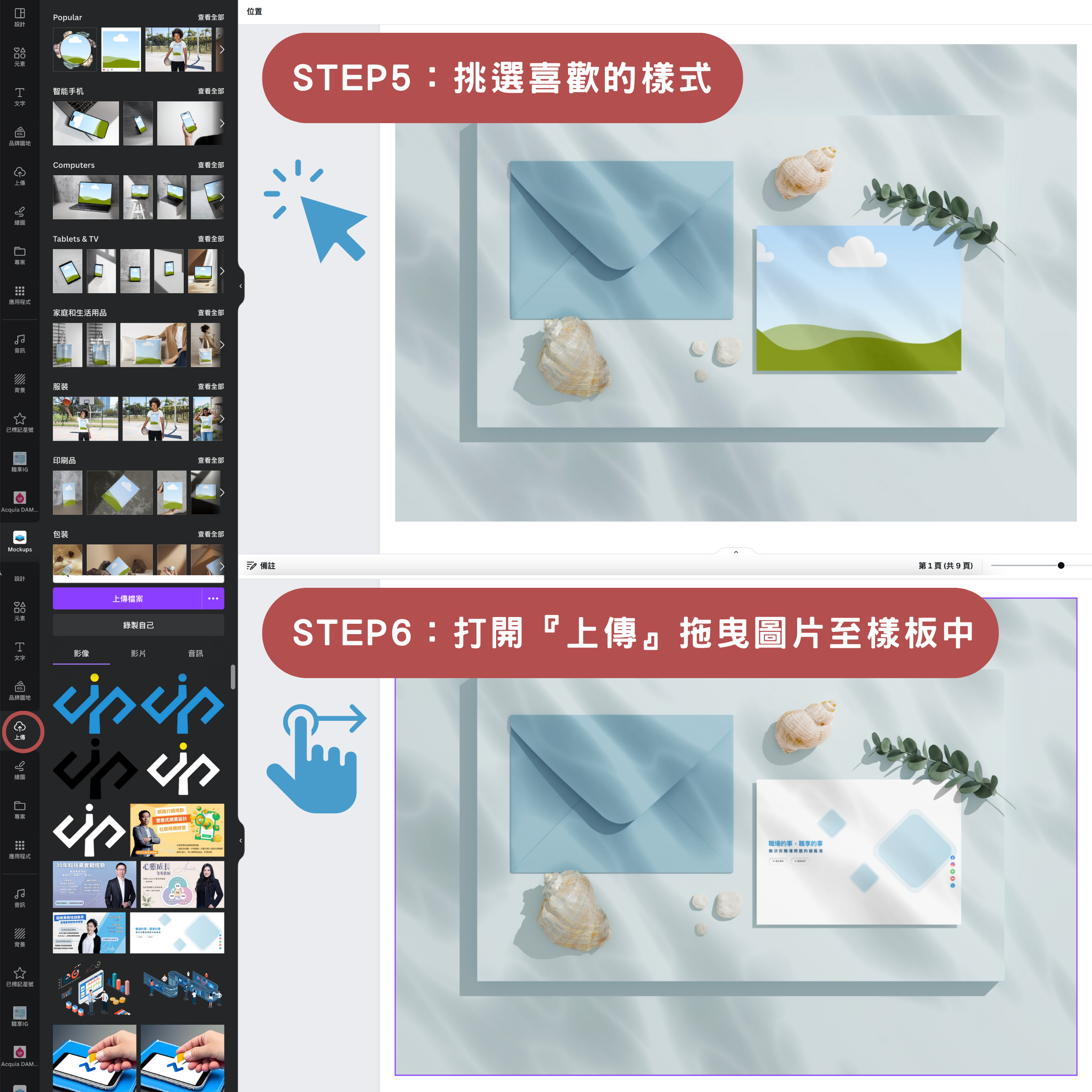
#就是這麼簡單!生成創意產品圖只需要一秒!
MOCKUPS不僅能生成多款情境圖,還包含各式各樣產品圖供用戶選擇!設計模板包羅萬象,從衣物、水壺、手機、電視及各類包裝產品……等,都能載入自己設計的圖像加以運用,搭配Canva「相片邊框」,把生成好的圖片拉至「相片邊框模板」中,即可快速生成各種風格的效果圖,增添設計無限可能!


Mockups還會自動幫圖片增加陰影/紋路/曲面效果,符合圖片情境中的角度和光影,使得每張生成圖的效果渲染地十分自然!完成作品導出後,可以輕鬆地將這些圖片應用於產品宣傳、社交媒體、網站設計等各種場合,吸引更多目光,增加產品曝光率。傳統設計方式常需要耗費大量時間和精力尋找合適的圖片和添加效果,Mockups直觀的功能搭配多樣化的情境模板,介面設計對設計初學者非常友好,只需點擊幾下,即可在短短一秒內獲得完美的情境生成圖。喜歡今天教學功能的朋友,快去嘗試製作屬於自己的風格圖片吧!


